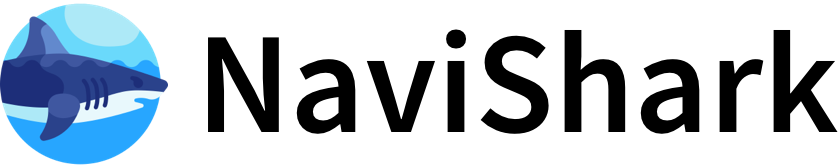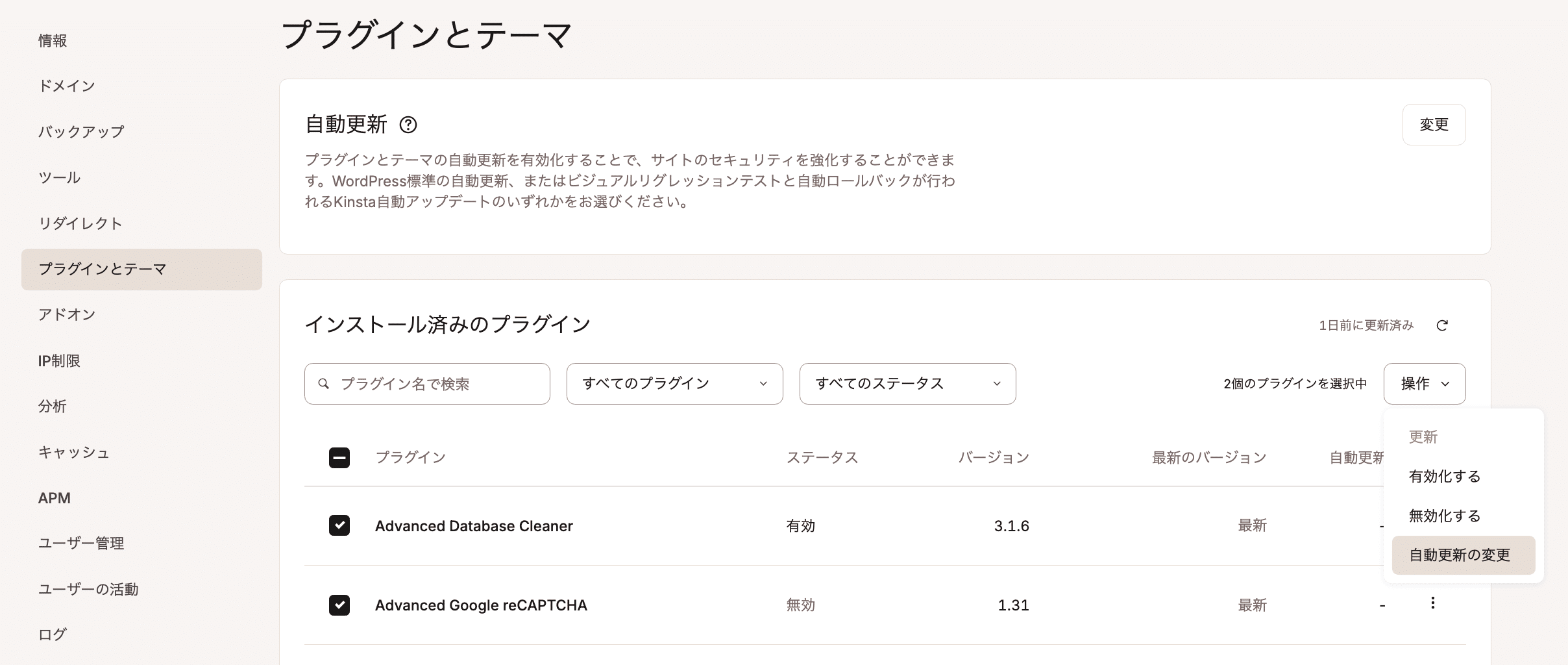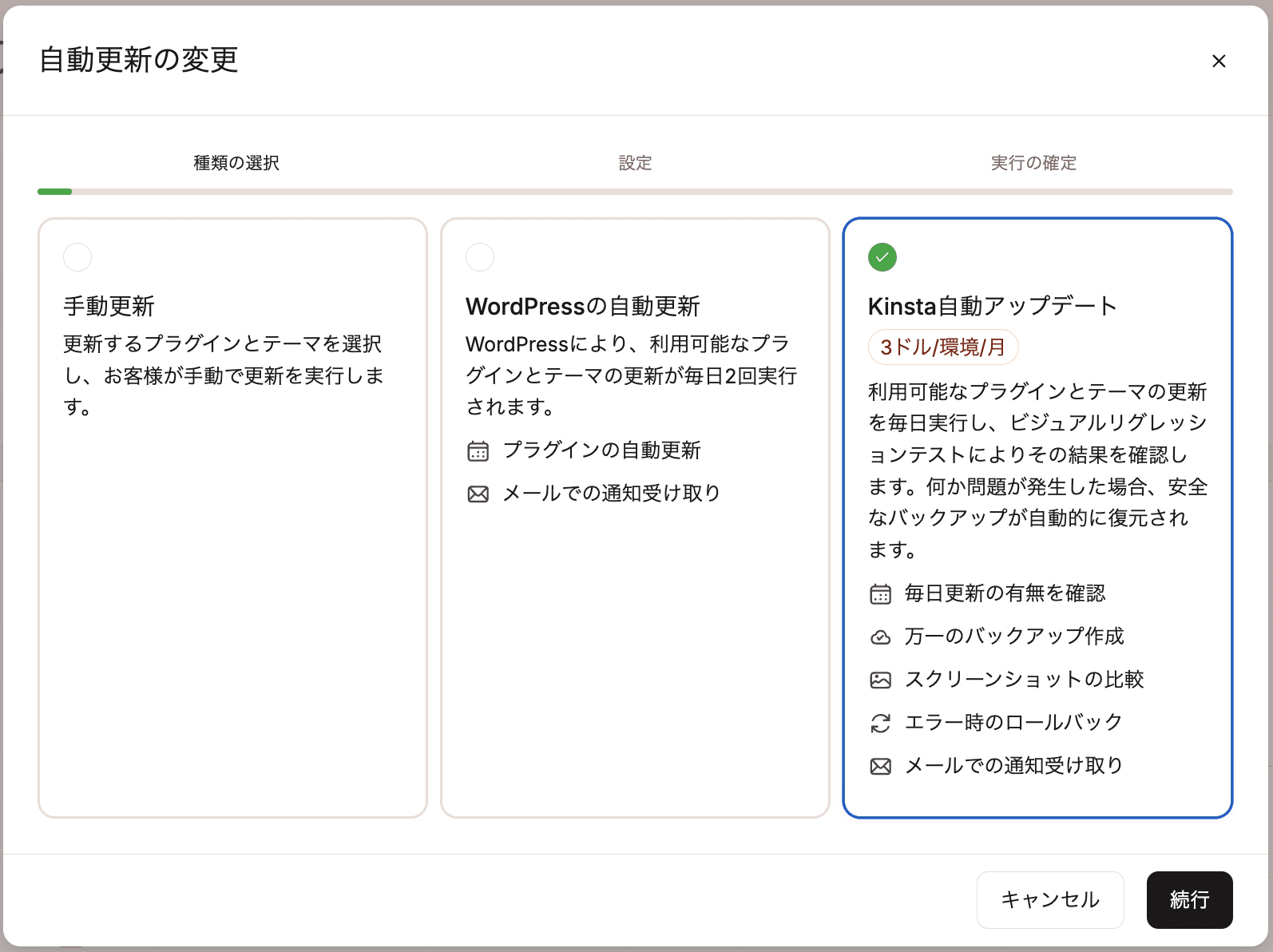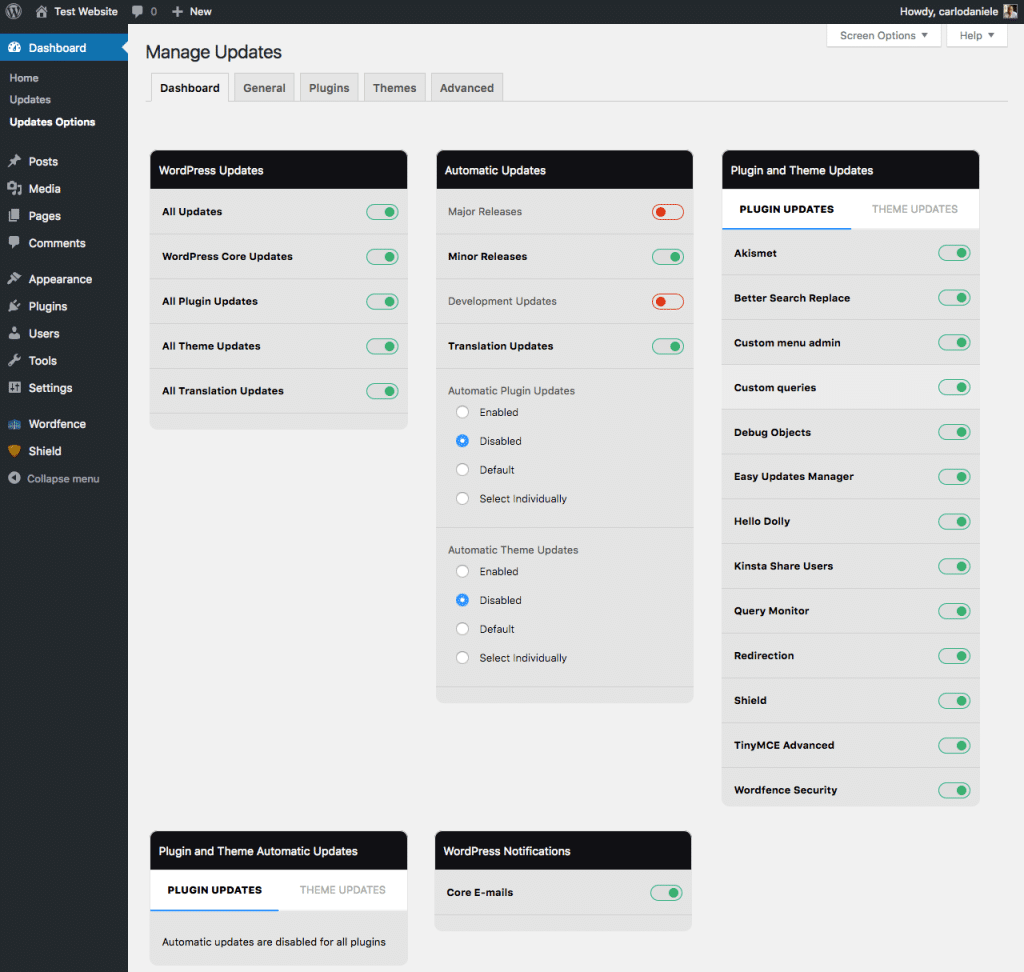定期的なバックアップとWordPressコア・テーマ・プラグインの更新管理は、サイトの安全性と安定稼働を維持するために非常に重要です。
1. 定期的なバックアップの管理
- バックアップ対象は、WordPressのファイル(テーマ、プラグイン、アップロードファイルなど)とデータベースの両方を含める必要があります。
- バックアップの頻度はサイトの更新頻度に応じて設定し、例えば週1回や毎日などが一般的です。
- バックアップの保存場所は、サーバー内だけでなく、外部ストレージ(クラウドや別サーバー)にも保存することが推奨されます。
- 自動バックアッププラグインとしては「BackWPup」が代表的で、設定したスケジュールに従い自動でバックアップを取得できます。設定は「バックアップするファイル・データベースの選択」→「頻度設定」→「保存先設定」の順に行います。
- サーバーのバックアップ機能を利用する場合もあり、レンタルサーバーによっては管理パネルから簡単に復元可能なバックアップが提供されています。
- バックアップはトラブル発生時の復旧に不可欠なので、定期的に正常にバックアップが取れているか確認することも重要です。
2. WordPressコア・テーマ・プラグインの更新管理
- WordPress本体(コア)・テーマ・プラグインは常に最新の状態に保つことが推奨されます。これにより、セキュリティリスクの軽減や不具合修正、新機能の利用が可能になります。
- 管理画面の「更新」メニューから、コア、テーマ、プラグインの更新状況を確認・実行できます。テーマは「外観」→「テーマ」、プラグインは「プラグイン」画面で個別管理が可能です。
- WordPress 5.5以降はテーマやプラグインの自動更新を管理画面から手動で有効化できるため、更新作業の手間を減らせます。自動更新はテーマ・プラグインごとに設定可能で、必要に応じて無効化もできます。
- 更新作業の推奨手順は、バックアップを取得後にプラグインを一旦無効化し、更新後に1つずつ有効化してサイトの動作を確認する方法です。
- 自動更新は便利ですが、プラグインの互換性問題などでトラブルが起きる可能性もあるため、重要サイトでは手動更新やステージング環境での検証を併用することもあります。
まとめ
| 管理項目 | ポイント |
|---|---|
| バックアップ | ファイル+データベースの定期的自動バックアップ。BackWPupなどのプラグイン利用が便利。外部保存推奨。 |
| 更新管理 | WordPressコア・テーマ・プラグインは常に最新に。管理画面で手動または自動更新設定可能。 |
| 更新前の準備 | 更新前に必ずバックアップ取得。プラグインは無効化してから更新し、動作確認を行うのが安全。 |
| 自動更新の活用 | WordPress 5.5以降は自動更新のオンオフが可能。利便性と安全性のバランスを考慮して運用。 |
これらを適切に運用することで、WordPressサイトの安全性と安定性を高められます。